
Liksom Microsofts Xbox-till-PC-streaming , Sonys PlayStation 4 kan strömma spel till några av Sonys Xperia-smartphones och surfplattor. Men med en liten tweak kan du strömma dina PlayStation 4-spel till nästan vilken Android-enhet som helst.
Steg ett: Installera den modifierade fjärrspel-appen
Sony tillhandahåller en PS4 Remote Play-app i Google Play, men det är bara officiellt kompatibelt med vissa Xperia-enheter.
Trots det kan den faktiskt fungera på ett bredare utbud av Android-enheter - Sony vill bara använda den för att driva sina egna Xperia-telefoner och surfplattor. XDA-utvecklarforum användare vriden89 har modifierat Remote Play-appen så att den kan köras på ett större antal enheter. Det kontrollerar inte heller om din enhet är rotad eller vägrar att fungera om din anslutningshastighet inte är tillräckligt lång som den ursprungliga appen.
För att få det att fungera måste du först öppna Android-appen Inställningar och trycka på kategorin "Säkerhet". Aktivera inställningen "Okända källor". Detta gör att du kan installera den modifierade Remote Play-appen utanför Google Play. Du kanske vill inaktivera den här inställningen när du har installerat appen.
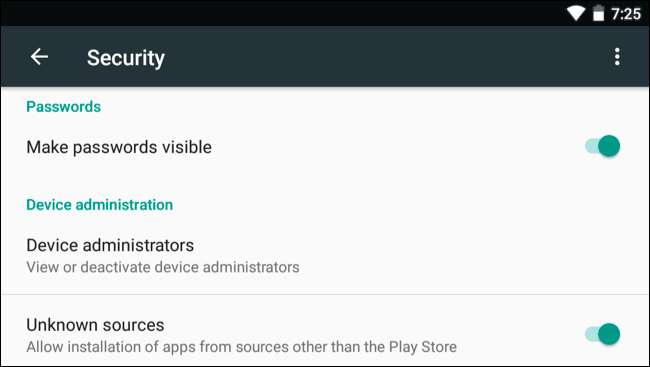
Då kan du gå till XDA Developers forum-sida , Hitta nedladdningslänken för den senaste versionen och ladda ner den till din Android-enhet. Öppna APK-filen på din Android-enhet och acceptera att installera den.
Steg två: Anslut din PlayStation 4-kontroller
RELATERAD: Hur man använder en fysisk spelkontroll med en iPhone, iPad eller Android-enhet
Du kan spela PS4-spel med pekskärmskontroller, men det är förmodligen inte perfekt för de flesta spel, som uppenbarligen är utformade för att spelas med en fysisk kontroller. Du kommer antagligen vilja ansluta en PS4-kontroller till din Android-enhet för att spela spel.
Detta är faktiskt ganska enkelt. Du kan para ihop kontrollen med din telefon trådlöst med standard Bluetooth-parning . Bara håll ned “Dela” och “PlayStation” -knapparna på handkontrollen tills ljusfältet börjar blinka för att sätta det i parningsläge.

Besök sedan Android-inställningsskärmen för Bluetooth och välj kontrollenheten.

Du kan också fysiskt ansluta den till din Android-enhet direkt om du har rätt kabel. Om du har en USB OTG-kabeladapter , kan du också använda den vanliga USB-kabeln som medföljer konsolen för att ansluta den direkt till din Android-enhet
Oavsett om den är ansluten via en trådlös eller trådbunden anslutning borde det bara fungera. För att bekräfta att styrenheten fungerar efter att du har anslutit den, gå till startskärmen och flytta styrspakarna - de ska låta dig välja ikoner på din startskärm och navigera i Android-gränssnittet.
På vissa Android-enheter kan knappmappningarna vara trassliga. Om kontrollerns knappar inte fungerar som du förväntar dig när du börjar spela spel kan du installera SixAxis Controller-app från Google Play och använd den för att ändra knappmappningar. Detta kräver dock en rotad telefon . Detta är den enda delen av denna process som kräver root, dock - och det är inte nödvändigt på alla enheter. På vår Nexus 7-surfplatta verkade styrenheten fungera bra när den parades över Bluetooth utan justering av kontrollerkonfiguration, ytterligare appar eller rooting krävs.
Steg tre: Ställ in fjärrspel
Du kan nu starta Sonys "Remote Play" -app och gå igenom konfigurationsprocessen. Tryck på “Nästa” för att fortsätta och hoppa över inställningsskärmen för styrenheten. Om du redan har anslutit styrenheten via Bluetooth eller USB ska den bara fungera ändå.
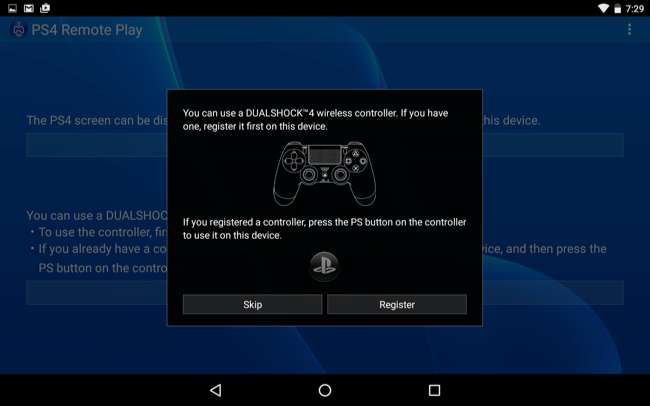
Du måste logga in med ditt PSN-konto (PlayStation Network). Förutsatt att din Android-enhet är i samma Wi-Fi-nätverk som din PS4, hittar den din PS4 och ansluter. Om det inte går att ansluta automatiskt får du besked om att besöka skärmen för inställningar för fjärrspelanslutning på din PS4. Den här skärmen ger dig en PIN-kod och du kan ange den PIN-koden på din Android-enhet för att para ihop din PS4 och Android-enhet för fjärrspel.
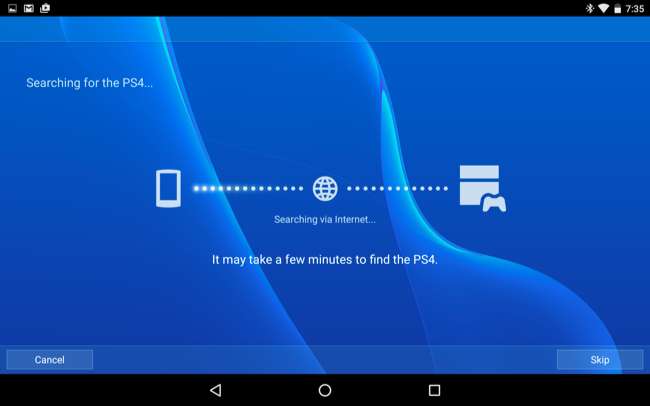
Du kan sedan använda kontrollen - eller pekskärmen - för att starta PS4-spel. Din PS4 kommer att köra dem och strömma dem till din Android-smartphone eller surfplatta.
Du bör kunna spela fjärrkontroll efter första inställningen, även om du är i ett annat Wi-Fi-nätverk eller i ett mobilnätverk, streamer du spel från ditt hem PS4 till din enhet var du än är. Naturligtvis fungerar det inte lika smidigt om det måste överföra data via Internet. Det fungerar också bäst om du har en snabb Wi-Fi-anslutning .
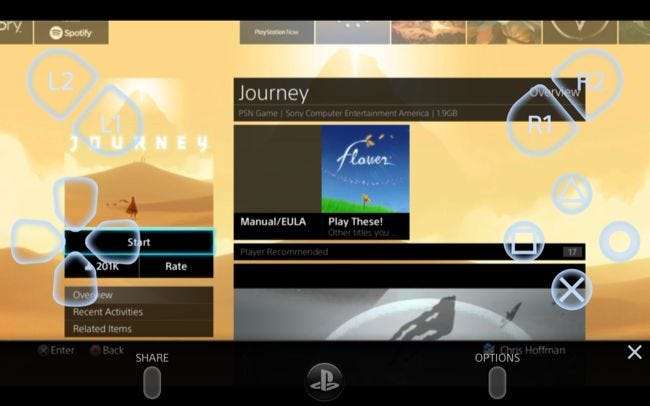
Sony har faktiskt erbjudit fjärrströmning ganska länge. Sonys PlayStation Vita handhållna konsol, PlayStation TV-digitalbox och Xperia-smartphones och surfplattor kan strömma spel från en PlayStation 4. Detta trick utökar bara det stödet till nästan alla Android-enheter.
Sony har meddelat det kommer officiellt att föra den här funktionen till Windows och Mac, och den kommer att visas i PS4-systemuppdatering version 3.50 . Det finns också en inofficiell Windows-klient . Sony har dock inte meddelat att de officiellt kommer att erbjuda den här funktionen på Android-enheter som inte är Xperia eller Apples iPhones och iPads. Det här inofficiella stödet kan vara nödvändigt ett tag om du vill strömma spel till andra Android-enheter än Xperia. Naturligtvis erbjuder även Microsoft inte stöd för att streama Xbox-spel till smartphones - inte ens Windows-telefoner. Så det är åtminstone något.
Bildkredit: Vernon Chan på Flickr , Danny Willyrex på Wikipedia







